

作者:Vernon Roderick, 最近更新:July 13, 2021
您的分區對您的計算機很重要。 但是,我們不能否認這些分區仍然不完美,有時可能容易受到攻擊的事實。 事實上,你在這裡的原因可能是你刪除了一個分區。
幸運的是,有一些方法可以解決這些分區的問題,最好的方法之一就是學習 如何使用CMD恢復已刪除的分區. 這對某些人來說可能聽起來不可能,但實際上非常值得。 另一篇文章也是關於恢復分區的。 你也可以參考一下,是關於 win10恢復分區. 首先,讓我們先討論一下為什麼要刪除分區。
第 1 部分。刪除分區的主要原因第 2 部分。是否可以使用 CMD 恢復已刪除的分區?第 3 部分。有關如何使用 CMD 恢復已刪除分區的提示第 4 部分。 如何使用 CMD 恢復已刪除的分區第 5 部分。以最簡單的方式恢復已刪除的分區(推薦)
在學習之前你需要知道的第一件事 如何使用CMD恢復已刪除的分區 問題最初是如何開始的。 由於我們談論的是已刪除的分區,原因有很多。 以下是一些最常見的原因:
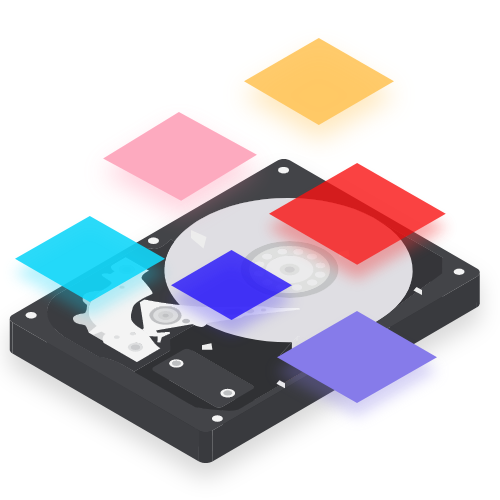
對於這些原因中的每一個,您都可以採取一些措施來避免它們。 您可以通過重新檢查您的輸入來避免用戶錯誤。 可以通過查看停電跡象來防止停電。
只有當您魯莽地管理計算機時才會出現壞扇區。 僅在您願意時才會執行重新分區。 這同樣適用於更新。
關鍵是,如果您想遵循某些規則,則可以避免刪除分區。 但是,並非總是可以做到這一點。 這將我們引向人們提出的最大問題 如何使用CMD恢復已刪除的分區.
刪除分區並不完全是您所說的不存在。 它們仍然存在於系統的某個地方。 大多數時候,它們只是對用戶隱藏。 有了這個,我們可以肯定地說這個問題的答案是肯定的。
一方面,分區信息存儲在 分區表 其中即使刪除分區,數據也不會完全消失。 它仍然從表中存儲,當您成功恢復分區時,系統將嘗試識別相關數據並將其提供給您。
大多數情況下,人們為此使用文件資源管理器,但有些專家更喜歡使用磁盤管理。 無論您使用何種方法,成功的機會仍然取決於您是否遵循規則以增加恢復分區的機會。
雖然我們的主要目標是提供解決方案 如何使用CMD恢復已刪除的分區,我們將首先討論您如何才能獲得最大的康復成功機會。
正如我們所提到的,在學習之前你需要知道一些事情 如何使用CMD恢復已刪除的分區 同樣的方法也有防止刪除分區的方法。 為了給您一個更好的主意,以下是這些方法的一些示例:
通過遵循這些規則,您將增加成功恢復的機會。 但是,請記住,即使涉及使用命令提示符,也無法保證 100% 的機會恢復已刪除的分區。 儘管如此,讓我們從實際的方法開始 如何使用CMD恢復已刪除的分區。
您可能會丟失分區的原因有很多。 然而,同樣的 如何使用CMD恢復已刪除的分區. 您有很多選擇,使用 CMD 或命令提示符可能是最好的方法之一。
此方法涉及使用 Diskpart 功能,這也是刪除分區的主要方法。 事不宜遲,以下是您需要遵循的步驟:
您必須知道的第一件事是刪除問題涉及哪個分區。 要弄清楚,您必須首先訪問 磁盤管理. 您可以按 快捷鍵+ R 在鍵盤上打開 跑 命令。 在這裡,輸入“diskmgmt.msc”,然後按 Enter.
在磁盤管理窗口的底部,應該有一個標記為 未分配. 這是我們要查找的已刪除分區。 記住分配給這個分區的字母以及其他信息,如磁盤字母。
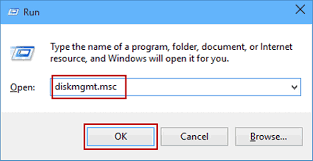
確定應該恢復哪個分區後,您現在應該訪問將在其上使用的工具 如何使用CMD恢復已刪除的分區. 顯然,這將是 命令提示符.
要訪問此類功能,請按 快捷鍵+ R 再次在鍵盤上打開 跑 命令。 接下來,輸入“CMD”,然後按 Enter. 這應該打開命令提示符。 你也可以去 開始 菜單然後輸入“CMD“ 就像之前一樣。 現在右鍵單擊第一個選項,然後選擇 以管理員身份運行. 這應該打開命令提示符。
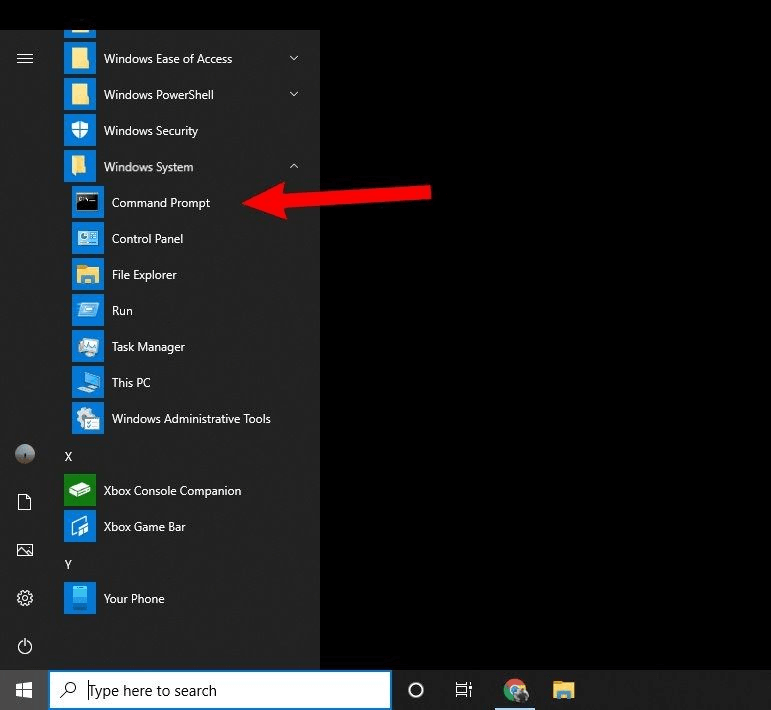
在命令提示符下,您將能夠通過鍵入適當的命令來執行各種專門的任務。 首先,您必須輸入“DISKPART”,然後按 Enter. 這樣做後,您將進入 Diskpart 模式。 之後,在輸入每個命令後按 Enter 鍵的同時鍵入這些命令:
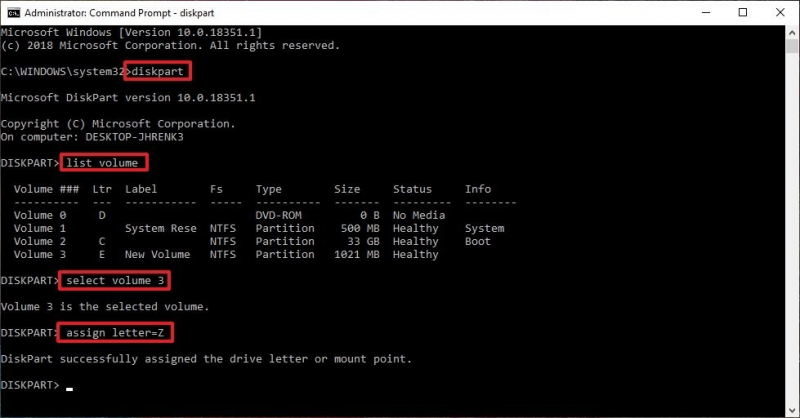
請記住刪除“<>”符號。 磁盤盤符應該是指被刪除分區所在的磁盤。 盤符應該是指被刪除分區的盤符,首選盤符是你在恢復過程後要分配給它的盤符。 執行此操作後,恢復過程應開始。 現在退出命令提示符窗口以完成該過程。
請記住,Diskpart 不是很容易管理。 這種方法的壞處是即使學習了也可能失敗 如何使用CMD恢復已刪除的分區. 因此,我們建議非常小心地執行這些步驟。
前面說過,學習 如何使用CMD恢復已刪除的分區 是一個微妙的過程。 這主要是因為您使用的是 Diskpart。 所以為了避免這種會導致進一步問題的情況,最好多了解 CMD 和 Diskpart。
CMD 代表命令提示符。 它解釋了 Windows 操作系統的代碼。 話雖如此,它是 Windows 計算機獨有的。 它也可以被認為是 macOS 終端的對應物。
雖然命令提示符可能能夠用簡單的代碼運行任務,但對其他人來說太先進了。 有些人甚至可能會執行他們不知道有害的任務。 這可能包括用於編輯註冊表、禁用基本功能等的命令。 使用 CMD 最有害的方法之一是訪問 Diskpart
命令提示符是運行命令的實用工具,而 Diskpart 是命令提示符的一部分,主要涉及磁盤。 這包括分區和驅動器。
使用 Diskpart,您將能夠更有效地管理磁盤。 您可以創建磁盤、修改磁盤、調整磁盤大小,甚至刪除磁盤,這可能是您在這裡學習的主要原因 如何使用CMD恢復已刪除的分區.
Diskpart 的命令是敏感的,輸入錯誤的命令可能會導致災難性的後果。 話雖如此,我們建議您在使用 Diskpart 時要小心。 此外,如果您對 Diskpart 不了解,您可能希望依靠在某種程度上了解它的其他人。
如果您不認識了解命令提示符和 Diskpart 的人,那麼也許您最好的選擇是依靠無風險的學習方法 如何使用CMD恢復已刪除的分區.
有許多軟件專門用於恢復您的文件。 這可能來自不同的存儲驅動器,無論是外部硬盤驅動器、閃存驅動器,還是分區。 這就是為什麼我們建議使用 FoneDog數據恢復.
FoneDog 數據恢復是您典型的數據恢復,但它不是。 它能夠恢復文件,喜歡 恢復移位刪除文件. 如果您願意,它具有使您能夠恢復整個分區的功能。
然而,雖然它功能強大且易於使用,但您仍然需要知道如何使用該軟件,特別是因為它是一個專門的工具。 無論哪種方式,FoneDog 數據恢復應該足以幫助您完成學習任務 如何使用CMD恢復已刪除的分區.
人們也讀雷莫恢復審查及其理想的選擇如何對USB驅動器進行分區的不同有效方式
關於分區,您需要了解很多事情。 您現在可能已經刪除了分區,但將來您可能會面臨更嚴重的問題。 話雖如此,學習還是很重要的 如何使用CMD恢復已刪除的分區.
但是,即使您始終可以使用 CMD 解決此類問題,您也必須首先了解問題的根源。 此外,了解 CMD 的工作原理至關重要。 無論哪種方式,這肯定會幫助您找到很好地使用命令提示符的方法。
發表評論
留言
熱門文章
/
有趣無聊
/
簡單難
謝謝! 這是您的選擇:
Excellent
評分: 4.7 / 5 (基於 66 個評論)